Le transfert de données entre votre iPhone et votre PC/Mac peut être effectué via iTunes. Mais, beaucoup de gens choisissent parfois d’éviter cela pour une multitude de raisons. Il existe d’autres alternatives qui vous facilitent la vie en vous épargnant tous ces tracas et en vous mettant directement au travail. Entrez Waltr 2, une application très facile et simple à utiliser. Elle vous permet de transférer toutes les données sur votre iPhone. Dans cet article, vous allez apprendre comment exporter n’importe quelle vidéo de votre Mac/PC vers iPhone sans iTunes.
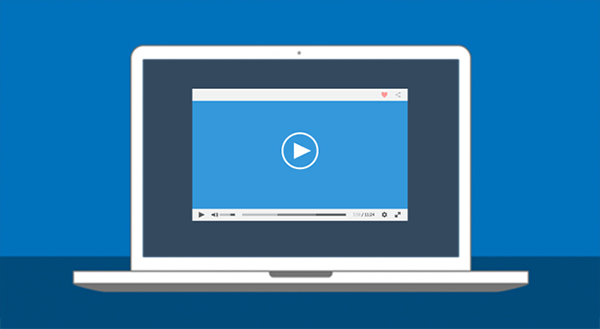
Exporter n’importe quelle vidéo de votre Mac/PC vers iPhone à l’aide de Waltr 2
Le transfert de fichiers de votre PC/Mac vers votre iPhone, iPad ou iPod est extrêmement simple lorsque vous utilisez Waltr 2. En quelques étapes seulement, votre fichier est transféré et trié automatiquement. Donc, si vous transférez une chanson, vous la trouverez dans l’application Musique de l’iPhone. S’il s’agit d’un eBook, ce sera dans l’application Apple Books.
Vous pouvez choisir d’essayer la version d’essai de Waltr 2 qui sera active pendant une journée. Dans la version d’essai, vous avez accès à toutes les fonctionnalités de Waltr 2. Si vous choisissez d’acheter la licence Waltr 2, vous constaterez qu’il s’agit d’une application vraiment simple et efficace qui dissipera tous vos soucis.
Les étapes à suivre
Téléchargez Waltr 2 .
Installez Waltr 2.
Connectez votre iPhone à votre PC/Mac.
Faites glisser et déposez le fichier sur l’application Waltr 2.
Il suffit de 4 étapes simples et vous pouvez avoir le fichier de votre choix sur votre iPhone.
Une fois que vous avez installé Waltr 2 et connecté votre iPhone, vous serez accueilli par cet écran. Tout ce que vous avez à faire est de sélectionner le fichier et Waltr 2 l’enverra automatiquement et instantanément à votre iPhone.
Étape suivante, tout ce que vous avez à faire est de sélectionner les fichiers via l’application Waltr 2 ou de les faire glisser et de les déposer. Il les téléchargera sur votre téléphone et le processus sera terminé en quelques secondes.
Tout ce processus ne vous prendra que quelques minutes et vous n’aurez plus jamais à vous soucier du transfert et de l’exportation de vos vidéos de votre PC/Mac vers votre iPhone. L’application Waltr 2 en fait une promenade dans le parc et c’est une application qui vaut la peine de dépenser votre argent.